python下解决各种pip包的安装、更新疑难问题
不多说,直接讲网上难找或者散乱不方便不够明白的地方+指路。
一、python的安装
up建议在这里下,这个是二级考试教程关联的网站:https://python123.io/download
python安装教程:https://blog.csdn.net/qq_25814003/article/details/80609729
这里有一点,记得勾上“Add Python 3.x to PATH”这项。意思是安装时自动帮我们在系统配置好python的环境变量。
没勾的话也不是不能用。不过麻烦,要在cmd输入“cd /d 你python安装保存的相应路径”(up的例子):
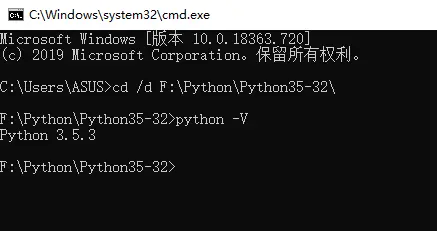
我们可以手动像下图这样配置,之后就和勾上的一样了。
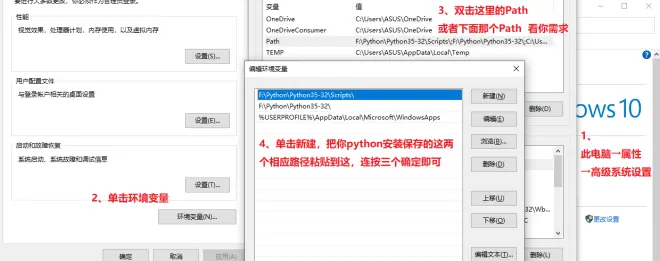
另外可以在cmd用“python -h”查看一些参数的帮助说明。
二、pip包日常使用姿势
先指个路,pip 安装包的三种方式:https://blog.csdn.net/u012386109/article/details/79778153
不知道3.x之后的python安装好后都已经自带pip包了,但可能往往需要升级才能使用。懂的都懂,这是个很有趣的事。
如果你是第一次接触pip或python,或者有了解但是就想直接一劳永逸地畅快使用pip,那么直接走以下链接吧:(链接里的东西会不时有更新噢)
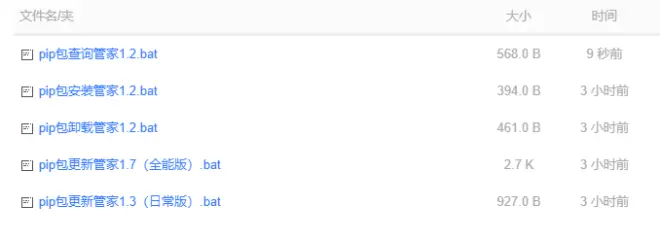
(pip包管家 蓝奏云链接:https://lusisi.lanzouv.com/b015ckq8d 密码:4fvh)
小白新手请下载“全能版”使用。老手日常下文全知道的话可用“日常版”检查更新。如果这样做了还是有问题,请看下文“2、更新pip时的问题”。
下面开始啰嗦手动的做法:
1、设置镜像源
简要跟着up来一遍就解决了。首先cmd运行以下命令:
python -m pip config set global.index-url https://mirrors.aliyun.com/pypi/simple/
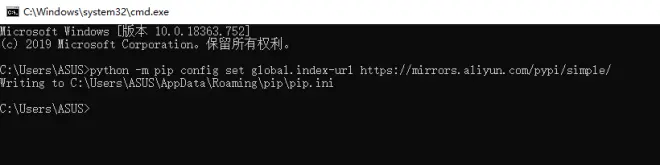
意思是在那个目录下生成一个pip.ini配置文件。这个是阿里云的镜像源,现在已经设置好了。
这个pip.ini文件我们也可以手动制作。很简单,新建记事本输入以下内容:
[global]
index-url=https://mirrors.aliyun.com/pypi/simple/
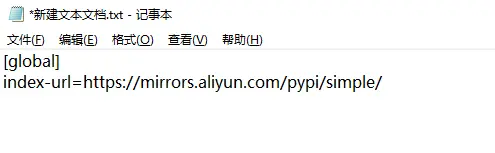
只要保存在cmd平常运行所在的目录或者子目录下,重命名为pip.ini就行。up这的例子是C:\Users\ASUS\pip.ini
有了这个pip.ini文件,现在以及之后都可以直接在cmd运行命令“python -m pip install --upgrade pip”升级pip了,速度超快。
当然,还可以多配置几个网址,如下:
(up不太建议这么做,多几个网址似乎会拖慢速度,运行时它需要加载更多)
[global]
index-url=https://mirrors.aliyun.com/pypi/simple/
extra-index-url=
https://pypi.tuna.tsinghua.edu.cn/simple/
https://pypi.mirrors.ustc.edu.cn/simple/
https://pypi.douban.com/simple/
https://pypi.python.org/simple/
http://pypi.v2ex.com/simple/
http://pypi.mirrors.opencas.cn/simple/
[install]
trusted-host=https://mirrors.aliyun.com/pypi/simple/
镜像源从上到下按顺序为阿里云(推荐)、清华大学、中国科技大学、豆瓣、python官方、v2ex、中国科学院。
同样记事本方式保存为pip.ini放在那个目录下。
若需换源,pip.ini以记事本打开,将上面任一源粘贴取代原来的源即可。
做这个pip.ini的意思是,这些网址都是pip包日常所使用的pypi服务器的国内镜像网址。(理论上都是一模一样的,所以用一个网址就行)pypi服务器中了魔法
2、更新pip时的问题
(1)pip包不见了?
不知道大家有没有注意到之前up在cmd所用的命令都带有“python -m”这个参数。因为直接用pip命令更新可能会遇到以下这种情况:
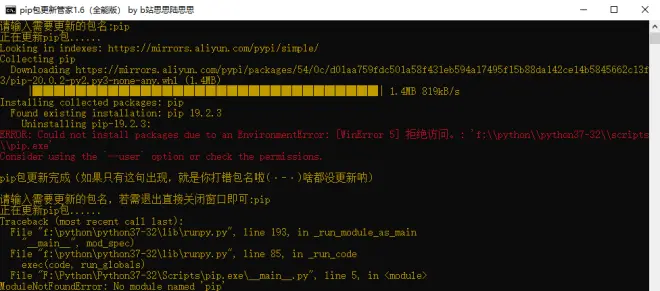
这里是升级pip包结果自动卸了旧版(这步是这个在线升级做法必经的)之后安装新版失败,从而导致pip包丢失。此时就相当于根本没安装pip包了。
失败原因,问题所在似乎是某个目录路径有空格,cmd按默认运行不懂得识别就直接报错。
解决方法很简单,先指个路参考:https://blog.csdn.net/lizzy05/article/details/102727472
说白了,直接运行“python -m ensurepip”就好了。
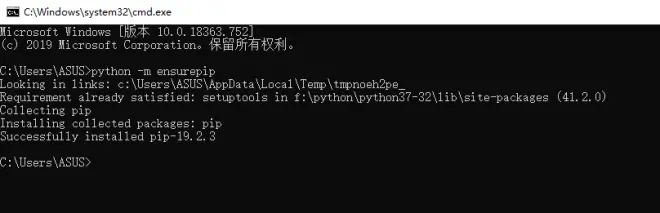
所以,在pip命令前加上这个“python -m”是个很保险的做法,其意思是使库模块脚本化运行。行吧说人话,我们知道事实是现在版本python安装好后都是自带pip的,所以我们就是告诉系统,不管三七二十一赶紧给我把pip召唤出来就完事,你本来就有,别整活。
(2)有pip包,红字报错
还有一种情况,pip包还在,一升级就一片红字报错,如下图:
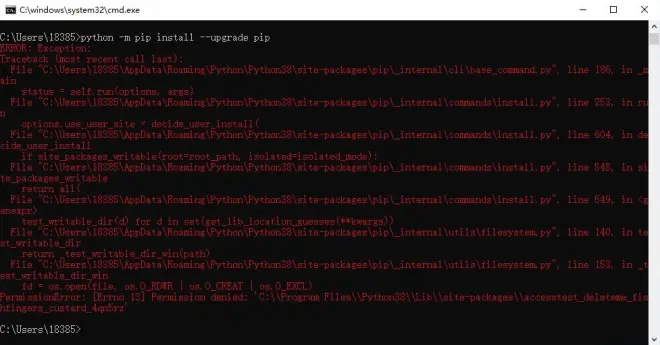
这种情况事先检查看看有没有做上面的“1、设置镜像源”,如果设置了还是这样,可能是以下问题:
python安装在了系统盘?————————以管理员身份运行cmd或重装python到其它盘。
python模块缺失或安装的时候有问题?————————————重装python。
3、pip日常命令
up就不加“python -m”在前头了,下面这些命令都是一样道理,都可以加。当然pip是最新版的话可以不用加,一般没啥也不用。
C:\Users\XXX>pip(直接输入pip回车查询帮助)
pip list(查看目前所有已安装的包及其版本)
pip list -o(查看目前可升级的包)
pip install --upgrade pip(升级pip包)
pip install you-get(安装you-get包)
pip uninstall youtube-dl(卸载youtube-dl包)
其它包同理,照打就是了。这里把开头的pip换成pip3也是一样的。(若要使用pip3,务必留意下文第4点注意事项所说的问题!)
pip使用教程:https://blog.csdn.net/weixin_37879562/article/details/104238861
pypi官网,在上面找好玩的包:https://pypi.org/
如何准确查询Python已安装的包的存放路径,up觉得最好的做法https://jingyan.baidu.com/article/20095761f8c09dcb0721b43c.html
up魔改了一下这个做法所用的bat文件,方便多次查询(也是在上面那个云盘链接里,pip查询管家)
4、注意事项
日常使用pip时可能会遇到以下这个情况:
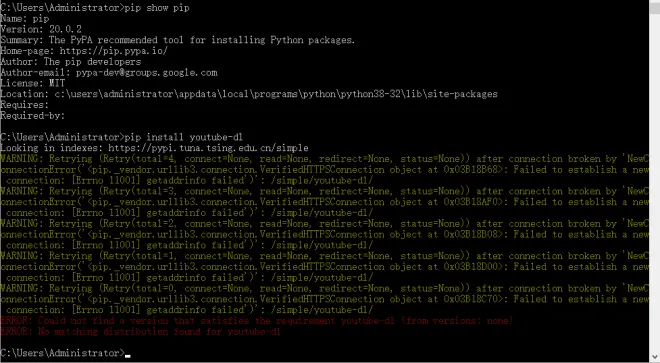
这里warning一般不用管,等它自己自动重连就好。红字报错估计是因为连不上镜像源(图例是清华源)
一般采取第1点所说的换源方法就行。up也因此推荐大家用阿里云源,听说是最快的,至少up目前还没遇到过黄字警告,红字更没有了。
注意pip与pip3的区别①:https://blog.csdn.net/lvsehaiyang1993/article/details/80596513
这个区别说白了就是,如果已安装了一些对python3另外安装的集成环境(如anaconda),用pip3来安装一些包时,这个包的安装目录会与用pip来安装的情况不同(如何不同详见①)。不过如果你没有另外安装任何集成环境,这俩就没区别。(如果你是python2,一定要看看上面指的路,有些在这懒得说了x因为想来应该也没人还用py2了吧)
①up目前不清楚是否因为是没有配置anaconda环境变量的问题。就是说如果已经配置好, 此时是否使用pip3 install XXX来安装就会安装在anaconda所在目录。(up没安装anaconda,懒得试了x)
总之我们一般都直接用pip就行,心里没有明确这个目录问题不要用pip3。
有一些包会硬性需要另一些包的某个相应版本才能使用,但一般不用担心。若不知道这个情况而去升级包,我们会看到cmd有提示说哪些包的使用需要这个待升级包的当前版本,这样我们就可以再自行考虑是否继续升级。
感谢你观看到这里。

